Tipos de modelagens no Revit para leitura de layers
Modelagem como elementos compostos
Elementos como paredes e lajes, normalmente são constituídos por mais de um tipo de material, exemplo: (Blocos, revestimentos, Chapisco...) Ao modelar um elemento de parede, estas camadas são atribuídas ao elemento em forma de subelementos. conforme imagem a seguir:
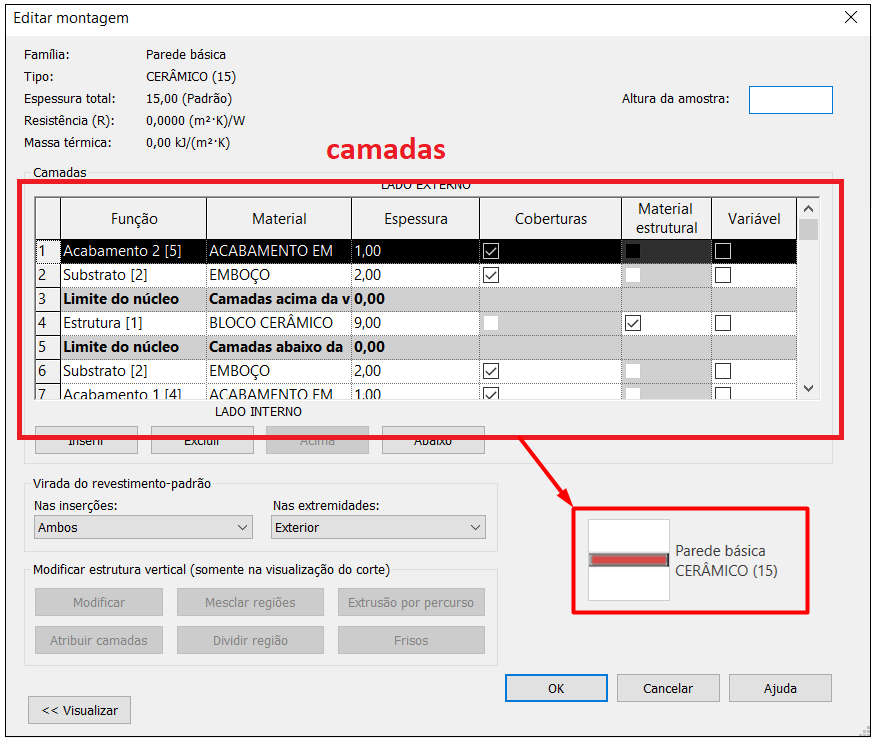
Ao exportar este elemento em um arquivo IFC, a parede será representada por um objeto único e em suas propriedades, podemos consultar os materiais constituintes de cada elemento. Na imagem a seguir, temos um exemplo de exibição destes materiais em uma consulta de metadados de uma parede comporta, realizada no software Visus Cost Management.
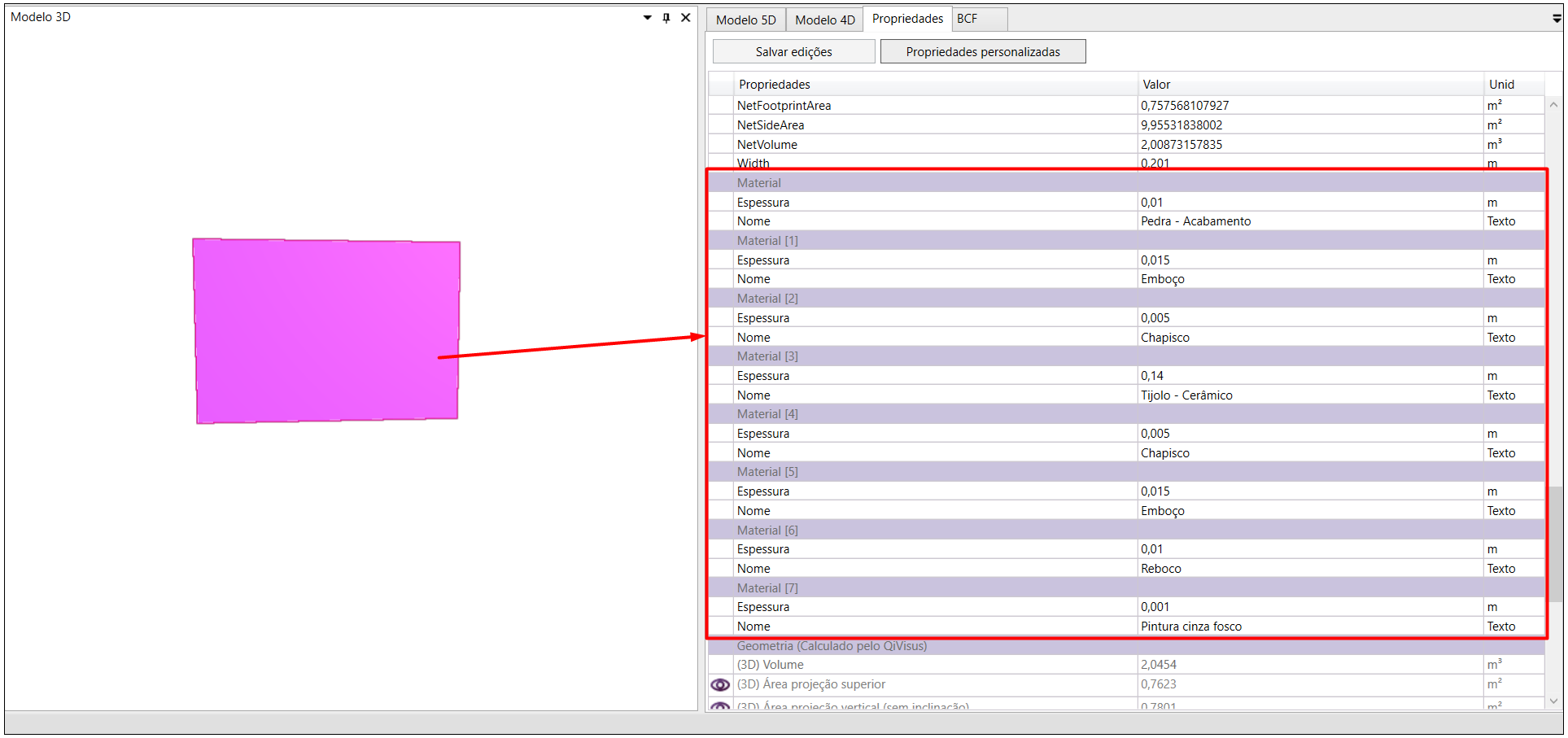
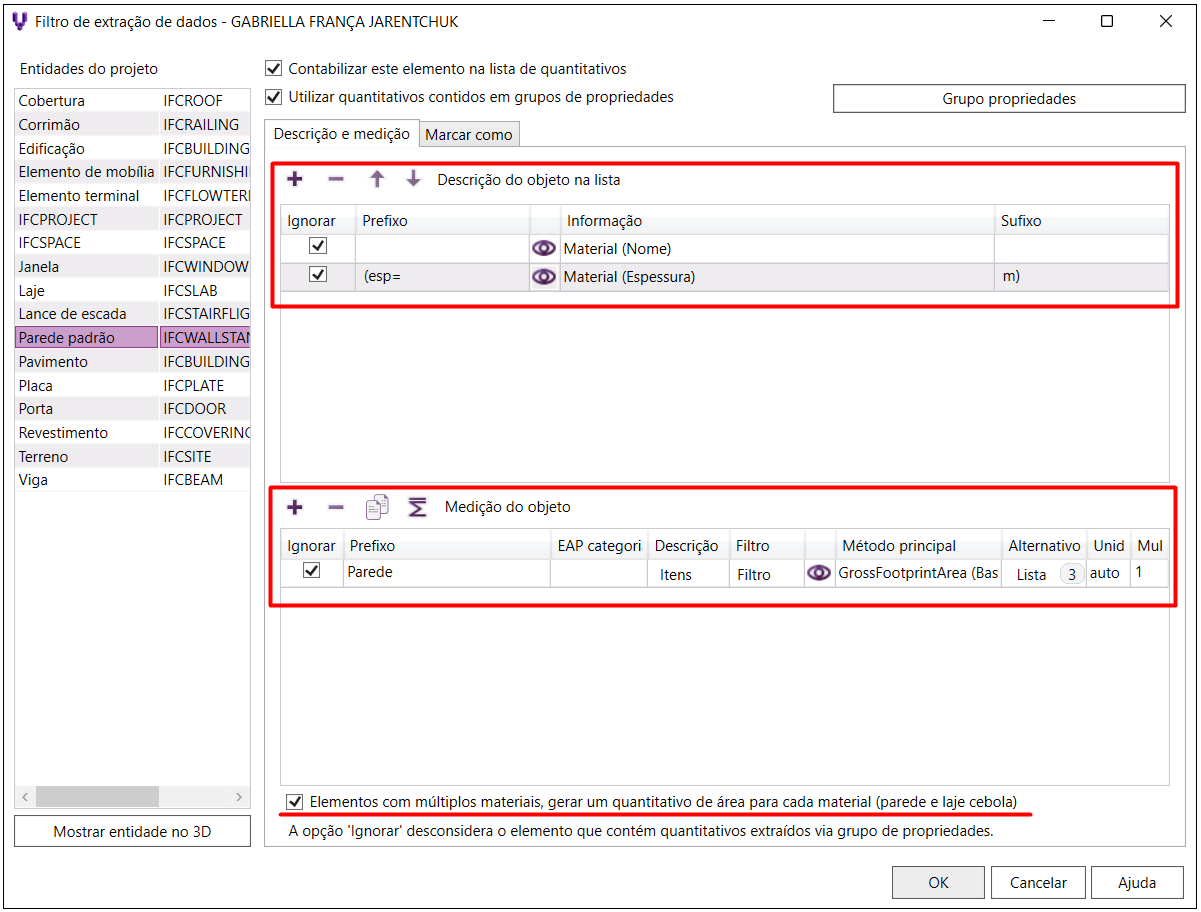
Modelagem como elementos multiplascamadas
Este formato é um acréscimo a modelagem, visto que para obtê-lo, primeiramente modelamos o objeto no formato composto e em seguida estes elementos poderão ser individualizados.
Quando necessário que o modelo leia cada camada do elemento como um layer isolado, é preciso então, retornar para o projeto no Revit, e realizar o processo de "explosão" desse elemento para torná-lo um elemento multiplascamadas. Para isso, basta: Selecionar todos os elementos desejados e clicar no recurso Criar peças.
A Animação a seguir mostra este procedimento.
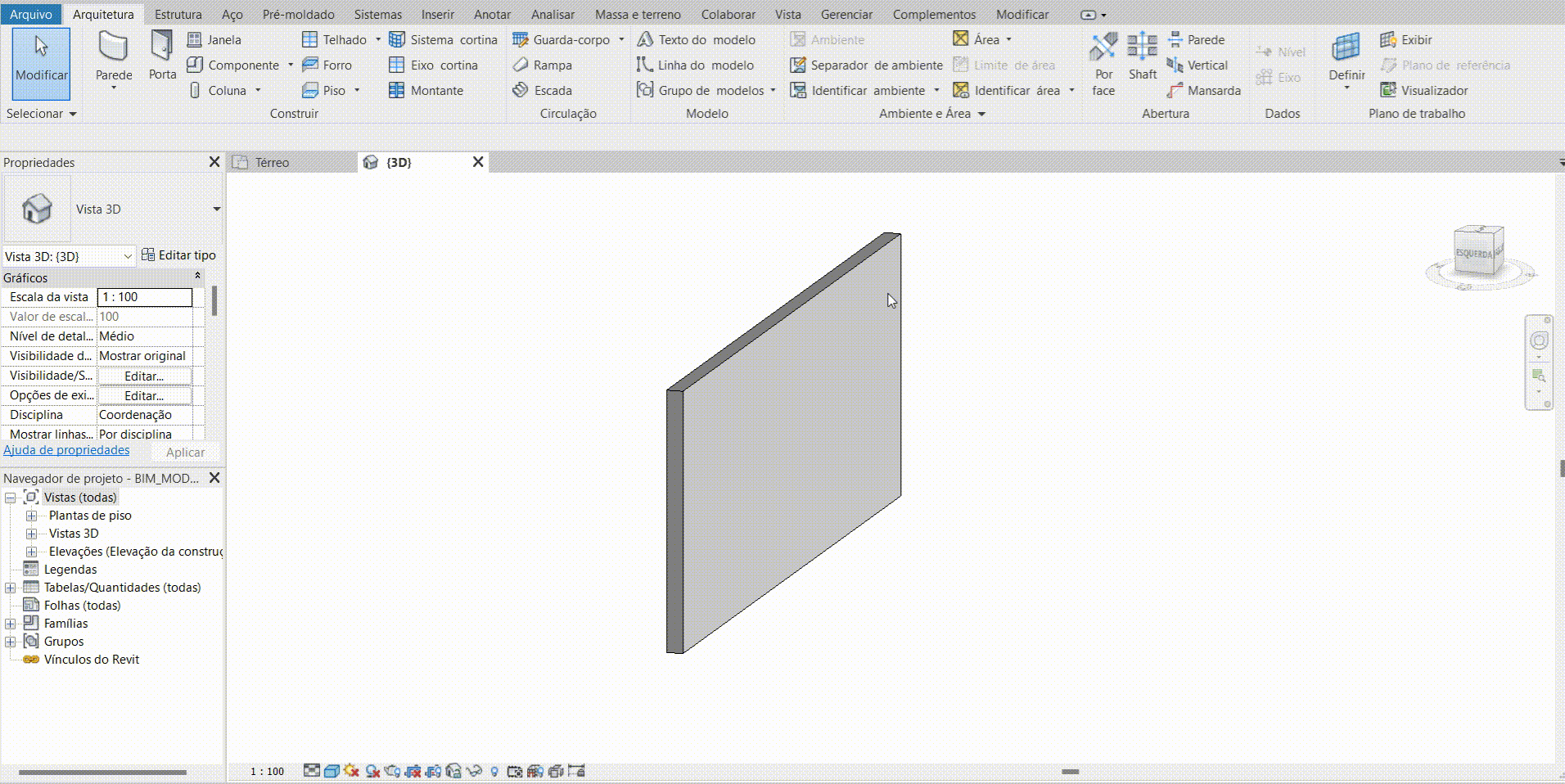
E com a exportação concluída, é necessário importar novamente o modelo IFC gerado no software AltoQi Visus e visualizar que o mesmo irá ler cada camada separadamente como um layer.
Exemplos práticos para demonstrar essas modelagens
Modelo: Projeto exemplo = Modelagem composta.

![Brand Vertical-PRINCIPAL-1.png]](https://suporte.altoqi.com.br/hs-fs/hubfs/Brand%20Vertical-PRINCIPAL-1.png?width=70&height=63&name=Brand%20Vertical-PRINCIPAL-1.png)